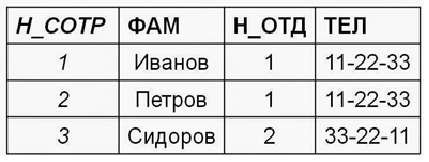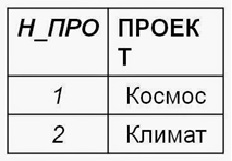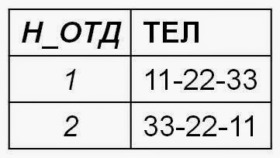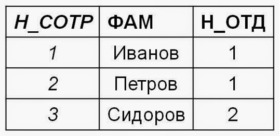- Как спроектировать базу данных, чтобы в будущем не пришлось её переписывать — базовые советы
- Как спроектировать базу данных, чтобы в будущем не пришлось её переписывать — базовые советы
- Используйте хотя бы третью нормальную форму
- Первая нормальная форма
- Вторая нормальная форма
- Наконец, третья нормальная форма
- Используйте проверочные ограничения
- Не храните ФИО в одном поле, также как и полный адрес
- Установите для себя правила именования таблиц и полей
- Создание базы данных в Excel по клиентам с примерами и шаблонами
- Структура базы данных – таблица Excel
- Создание базы данных в Excel: пошаговая инструкция
- Как вести базу клиентов в Excel
- Порядок работы с финансовой информацией в БД:
Как спроектировать базу данных, чтобы в будущем не пришлось её переписывать — базовые советы
Как спроектировать базу данных, чтобы в будущем не пришлось её переписывать — базовые советы
Прим. перев. Предполагается, что вы уже имеете начальные знания по SQL. Если вы плохо понимаете, что такое таблицы, строки, индексы, первичные ключи и ссылочная целостность, то лучше сначала изучить их, например по этим видео:
А если вы знакомы с SQL и вас не остановили предыдущие термины, на всякий случай напомним, что:
- атомарность предполагает, что значение нельзя разделить на несколько атрибутов;
- под кортежем понимается запись (строка) в таблице базы данных;
- атрибут — это колонка таблицы;
- неключевой атрибут — это атрибут, не входящий в состав никакого потенциального ключа.
Есть минимум два требования, которые должны быть соблюдены при проектировании структуры БД:
- Сохранить всю информацию после разделения её на таблицы.
- Минимизировать избыточность того, как эта информация хранится.
Примечание Второй пункт важен не только из-за того, что избыточность влияет на размер БД. Чаще всего при обновлении данных нужно обработать много строк. В таком случае вы рискуете просто забыть обновить некоторые из них, что приведёт к коллизиям внутри БД.
Ниже перечислены некоторые рекомендации, которые помогут добиться эффективной структуры:
- используйте хотя бы третью нормальную форму;
- создавайте ограничения для входных данных;
- не храните ФИО в одном поле, также как и полный адрес;
- установите для себя правила именования таблиц и полей.
Используйте хотя бы третью нормальную форму
Нормальные формы — это требования, которые должны соблюдаться при правильной проектировке базы данных.
20 июня, Пенза, До 3000 ₽
Нормальных форм существует целых 6 штук, однако обычно соблюдают всего лишь 3 и для начала этого более чем достаточно.
Первая нормальная форма
Для примера будем использовать отношение сотрудники_отделы_проекты. В нём есть информация о номере сотрудника, его фамилии, номере отдела, в котором он работает, номере телефона отдела и так далее.
Это отношение, как и любое другое, автоматически находится в первой нормальной форме:
- в отношении нет одинаковых кортежей;
- кортежи не упорядочены;
- атрибуты не упорядочены и различаются по наименованию;
- все значения атрибутов атомарны.
Вторая нормальная форма
В нашем случае у таблицы выше имеется сложный (составной) ключ <Н_СОТР, Н_ПРО>. От части ключа Н_СОТР зависят неключевые атрибуты ФАМ , Н_ОТД , ТЕЛ . От части ключа Н_ПРО зависит неключевой атрибут ПРОЕКТ . А вот атрибут Н_ЗАДАН зависит от всего составного ключа, так как сотрудник может выполнять одно задание в одном проекте.
Поэтому для приведения отношения ко второй нормальной форме из отношения сотрудники_отделы_проекты нужно выделить два отношения сотрудники_отделы и проекты, а исходное отношение оставим отношением задания.
Наконец, третья нормальная форма
Отношение находится в третьей нормальной форме, когда отношение находится во второй нормальной форме и все неключевые атрибуты взаимно независимы.
Для того, чтобы устранить зависимость неключевых атрибутов, нужно произвести декомпозицию отношения ещё на несколько отношений. При этом те неключевые атрибуты, которые являются зависимыми, выносятся в отдельное отношение.
Отношение сотрудники_отделы не находится в третьей нормальной форме, так как имеется зависимость неключевых атрибутов, таких как зависимость номера телефона от номера отдела. Поэтому декомпозируем отношение сотрудники_отделы на два отношения — сотрудники и отделы:
Используйте проверочные ограничения
База данных — это не просто набор таблиц. В неё встроено много инструментов, которые помогут с сохранностью и качеством данных.
В первую очередь БД поможет с ограничением значений, которые принимают поля.
Внешние ключи регламентируют отношения между таблицами. Благодаря им сильно упрощается контроль за структурой базы, уменьшается и упрощается код приложения. Правильно настроенные внешние ключи — это гарант того, что увеличится целостность данных за счёт уменьшения избыточности. Поэтому обязательно применяйте ограничение внешнего ключа при определении связей между таблицами.
Выражения ON DELETE и ON UPDATE внешних ключей используются для указания действий, которые будут выполняться при удалении строк родительской таблицы ( ON DELETE ) или изменении родительского ключа ( ON UPDATE ). Не пренебрегайте ими.
Стоит убедиться, что обязательность заполнения ( NOT NULL ) проверяется для полей, которые строго не должны оставаться пустыми.
Используйте CHECK , чтобы убедиться, что значения входят в диапазон (например чтобы цена не была отрицательной).
Не храните ФИО в одном поле, также как и полный адрес
Представим ситуацию, когда вам понадобится узнать, в каком городе продукт более популярен. В таком случае, если полный адрес хранится в виде цельной строки, сделать это будет очень тяжело, ведь вам нужно будет каким-то образом выделить из этой строки город. Учитывая все возможные форматы и варианты адресов, эта задача становится практически невыполнимой. Похожая ситуация и с ФИО. Даже если кажется, что это ни к чему, храните эти данные в разных полях, и в будущем вы поблагодарите себя.
Установите для себя правила именования таблиц и полей
Сложно работать с данными, которые выглядят как-то так: user.firstName , user.last_name , user.birthDate . Конечно, каждый программист в праве сам выбирать для себя стиль наименования, но для SQL рекомендуется выбрать наименование с подчёркиванием. Потому что не все SQL-движки одинаково работают с заглавными буквами, а помещать всё в кавычки бывает утомительно.
Ещё нужно определиться как будут называться таблицы — во множественном числе ( users ) или в единственном ( user ). Каждая базовая структура в БД обычно настроена на множественное число, поэтому и именовать таблицы стоит соответственно.
Не упускайте возможность сложить побольше обязанностей на базу данных, чтобы облегчить себе работу над приложением и думать о его структуре, а не о контроле табличных связей.
Всё приходит с опытом. Спроектируйте две-три схемы, и картинка сама сложится у вас в голове. Отталкивайтесь от задачи —некоторыми рекомендациями иногда можно пренебречь.
Источник
Создание базы данных в Excel по клиентам с примерами и шаблонами
Многие пользователи активно применяют Excel для генерирования отчетов, их последующей редакции. Для удобного просмотра информации и получения полного контроля при управлении данными в процессе работы с программой.
Внешний вид рабочей области программы – таблица. А реляционная база данных структурирует информацию в строки и столбцы. Несмотря на то что стандартный пакет MS Office имеет отдельное приложение для создания и ведения баз данных – Microsoft Access, пользователи активно используют Microsoft Excel для этих же целей. Ведь возможности программы позволяют: сортировать; форматировать; фильтровать; редактировать; систематизировать и структурировать информацию.
То есть все то, что необходимо для работы с базами данных. Единственный нюанс: программа Excel — это универсальный аналитический инструмент, который больше подходит для сложных расчетов, вычислений, сортировки и даже для сохранения структурированных данных, но в небольших объемах (не более миллиона записей в одной таблице, у версии 2010-го года выпуска ).
Структура базы данных – таблица Excel
База данных – набор данных, распределенных по строкам и столбцам для удобного поиска, систематизации и редактирования. Как сделать базу данных в Excel?
Вся информация в базе данных содержится в записях и полях.
Запись – строка в базе данных (БД), включающая информацию об одном объекте.
Поле – столбец в БД, содержащий однотипные данные обо всех объектах.
Записи и поля БД соответствуют строкам и столбцам стандартной таблицы Microsoft Excel.
Если Вы умеете делать простые таблицы, то создать БД не составит труда.
Создание базы данных в Excel: пошаговая инструкция
Пошаговое создание базы данных в Excel. Перед нами стоит задача – сформировать клиентскую БД. За несколько лет работы у компании появилось несколько десятков постоянных клиентов. Необходимо отслеживать сроки договоров, направления сотрудничества. Знать контактных лиц, данные для связи и т.п.
Как создать базу данных клиентов в Excel:
- Вводим названия полей БД (заголовки столбцов).
- Вводим данные в поля БД. Следим за форматом ячеек. Если числа – то числа во всем столбце. Данные вводятся так же, как и в обычной таблице. Если данные в какой-то ячейке – итог действий со значениями других ячеек, то заносим формулу.
- Чтобы пользоваться БД, обращаемся к инструментам вкладки «Данные».
- Присвоим БД имя. Выделяем диапазон с данными – от первой ячейки до последней. Правая кнопка мыши – имя диапазона. Даем любое имя. В примере – БД1. Проверяем, чтобы диапазон был правильным.
Основная работа – внесение информации в БД – выполнена. Чтобы этой информацией было удобно пользоваться, необходимо выделить нужное, отфильтровать, отсортировать данные.
Как вести базу клиентов в Excel
Чтобы упростить поиск данных в базе, упорядочим их. Для этой цели подойдет инструмент «Сортировка».
- Выделяем тот диапазон, который нужно отсортировать. Для целей нашей выдуманной компании – столбец «Дата заключения договора». Вызываем инструмент «Сортировка».
- При нажатии система предлагает автоматически расширить выделенный диапазон. Соглашаемся. Если мы отсортируем данные только одного столбца, остальные оставим на месте, то информация станет неправильной. Открывается меню, где мы должны выбрать параметры и значения сортировки.
Данные в таблице распределились по сроку заключения договора.
Теперь менеджер видит, с кем пора перезаключить договор. А с какими компаниями продолжаем сотрудничество.
БД в процессе деятельности фирмы разрастается до невероятных размеров. Найти нужную информацию становится все сложнее. Чтобы отыскать конкретный текст или цифры, можно воспользоваться одним из следующих способов:
- Одновременным нажатием кнопок Ctrl + F или Shift + F5. Появится окно поиска «Найти и заменить».
- Функцией «Найти и выделить» («биноклем») в главном меню.
Посредством фильтрации данных программа прячет всю не интересующую пользователя информацию. Данные остаются в таблице, но невидимы. В любой момент их можно восстановить.
В программе Excel чаще всего применяются 2 фильтра:
- Автофильтр;
- фильтр по выделенному диапазону.
Автофильтр предлагает пользователю выбрать параметр фильтрации из готового списка.
- На вкладке «Данные» нажимаем кнопку «Фильтр».
- После нажатия в шапке таблицы появляются стрелки вниз. Они сигнализируют о включении «Автофильтра».
- Чтобы выбрать значение фильтра, щелкаем по стрелке нужного столбца. В раскрывающемся списке появляется все содержимое поля. Если хотим спрятать какие-то элементы, сбрасываем птички напротив их.
- Жмем «ОК». В примере мы скроем клиентов, с которыми заключали договоры в прошлом и текущем году.
- Чтобы задать условие для фильтрации поля типа «больше», «меньше», «равно» и т.п. числа, в списке фильтра нужно выбрать команду «Числовые фильтры».
- Если мы хотим видеть в таблице клиентов, с которыми заключили договор на 3 и более лет, вводим соответствующие значения в меню пользовательского автофильтра.
Поэкспериментируем с фильтрацией данных по выделенным ячейкам. Допустим, нам нужно оставить в таблице только те компании, которые работают в Беларуси.
- Выделяем те данные, информация о которых должна остаться в базе видной. В нашем случае находим в столбце страна – «РБ». Щелкаем по ячейке правой кнопкой мыши.
- Выполняем последовательно команду: «фильтр – фильтр по значению выделенной ячейки». Готово.
Если в БД содержится финансовая информация, можно найти сумму по разным параметрам:
- сумма (суммировать данные);
- счет (подсчитать число ячеек с числовыми данными);
- среднее значение (подсчитать среднее арифметическое);
- максимальные и минимальные значения в выделенном диапазоне;
- произведение (результат умножения данных);
- стандартное отклонение и дисперсия по выборке.
Порядок работы с финансовой информацией в БД:
- Выделить диапазон БД. Переходим на вкладку «Данные» — «Промежуточные итоги».
- В открывшемся диалоге выбираем параметры вычислений.
Инструменты на вкладке «Данные» позволяют сегментировать БД. Сгруппировать информацию с точки зрения актуальности для целей фирмы. Выделение групп покупателей услуг и товаров поможет маркетинговому продвижению продукта.
Готовые образцы шаблонов для ведения клиентской базы по сегментам.
- Шаблон для менеджера, позволяющий контролировать результат обзвона клиентов. Скачать шаблон для клиентской базы Excel. Образец:
- Простейший шаблон.Клиентская база в Excel скачать бесплатно. Образец:
Шаблоны можно подстраивать «под себя», сокращать, расширять и редактировать.
Источник